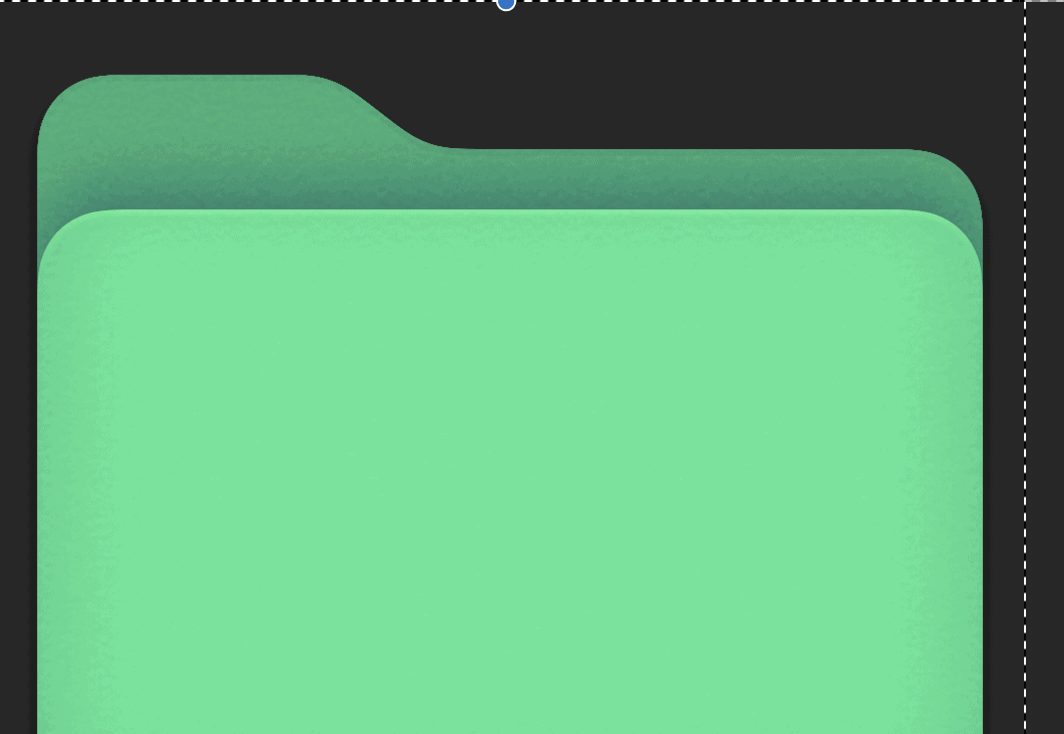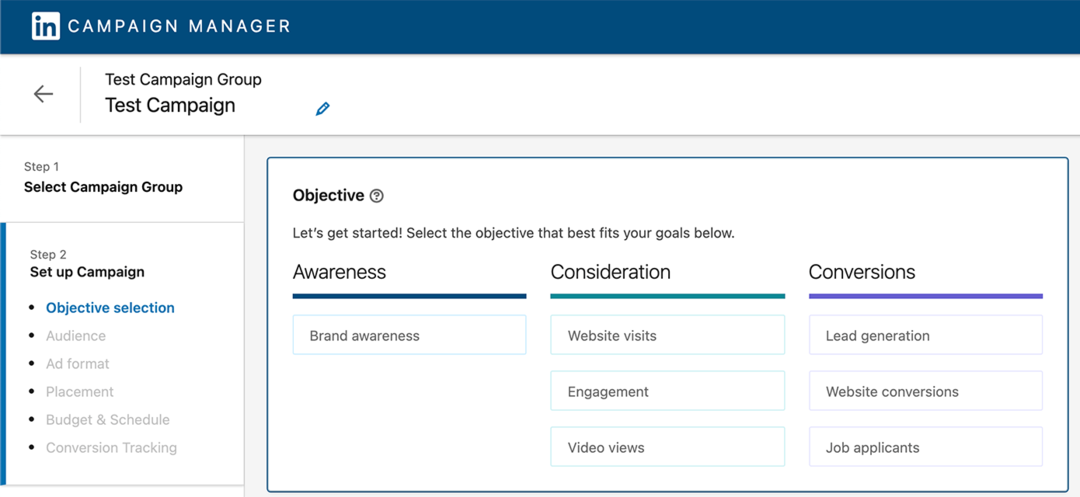Viimeksi päivitetty
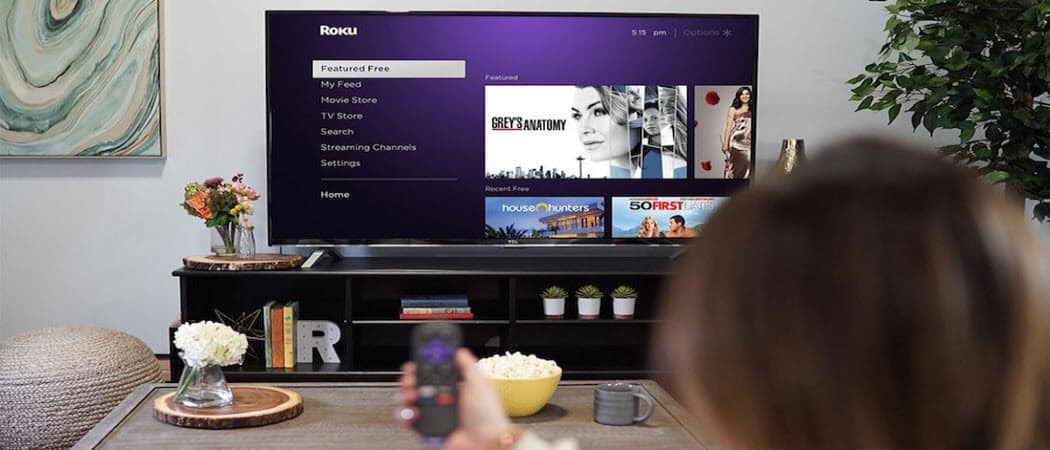
Joskus saattaa ilmetä ongelmia Roku-laitteen kanssa, ja sen uudelleenkäynnistäminen korjaa ongelman. Joten tässä on ohjeet sen tekemiseen.
Jos sinulla on ongelmia, kun Roku ei toimi oikein, helppo korjaus on yksinkertainen uudelleenkäynnistys. Uudelleenkäynnistys voi tyhjentää laitteen välimuistin ja käynnistää laitteen uudelleen.
Rokun uudelleenkäynnistäminen voi ratkaista ongelmia, aivan kuten tietokoneen uudelleenkäynnistäminen. Rokun uudelleenkäynnistäminen voi ratkaista monimutkaisia ja pieniä ongelmia Rokussasi.
Rokun uudelleenkäynnistys voi ratkaista hitaasti toimivien sovellusten ja sovellusten ongelmat, jotka eivät avaudu oikein. Näin voit käynnistää Rokun uudelleen monimutkaisten ja yksinkertaisten ongelmien ratkaisemiseksi, kun Roku-laite ei toimi oikein.
Kuinka käynnistää Roku uudelleen
Uudelleenkäynnistys on hyvä vianetsintävaihe, kun sovellukset toimivat hitaasti, eivät avaudu oikein tai käyttöliittymä on hidas. Rokun käynnistäminen uudelleen Asetukset-valikosta antaa laitteellesi uuden alun ja voi olla tarvitsemasi korjaus.
Käynnistä Roku uudelleen seuraavasti:
- Siirry aloitusnäyttöön ja valitse kaukosäätimen D-padilla asetukset vasemmassa sivupalkissa.
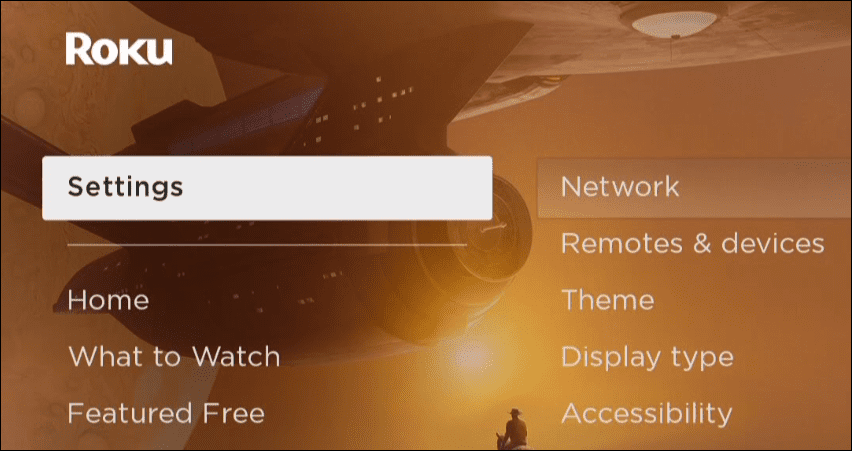
- Vieritä alas ja valitse Järjestelmä.
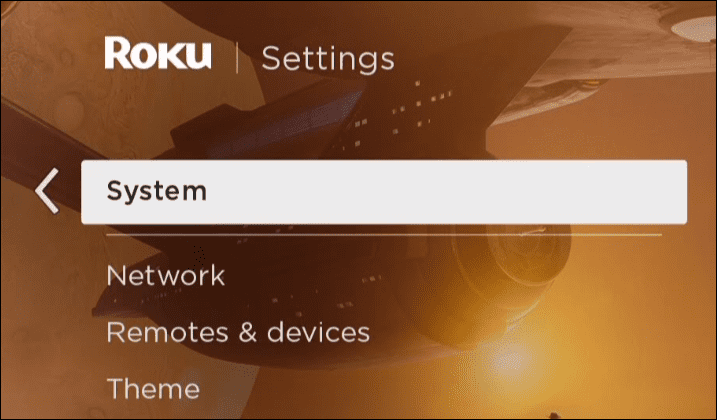
- Vieritä alas ja valitse Järjestelmän nollaus.
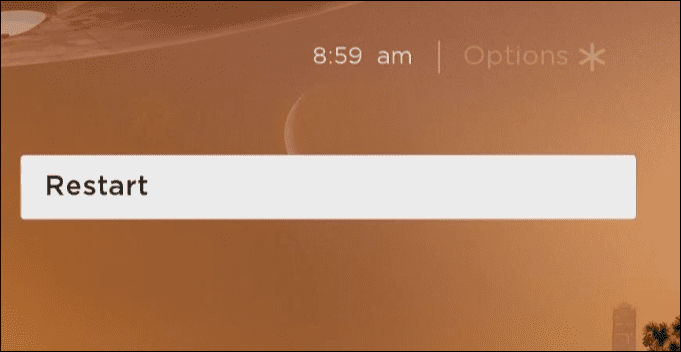
- Siirry oikealle ja valitse Uudelleenkäynnistää valikosta.

Kun olet valinnut Käynnistä-painikkeen valikosta, Roku sammuu. Sitten, kun se käynnistyy uudelleen, näet Roku-logon. Tämä prosessi toimii, jos voit edelleen navigoida käyttöliittymässä.
Mutta jos se ei ole mahdollista, voit yksinkertaisesti "palauttaa" virtaa irrottamalla Roku-laitteen virtajohdon muutamaksi sekunniksi ja kytkemällä sen uudelleen.
Roku-laitteesi käyttäminen
Roku-laitteen uudelleenkäynnistäminen voi korjata ongelmia, kuten salaisten valikoiden pääsyn tai saada ilmaisia Roku-kanavia. Tai ehkä haluat hallita itseäsi Roku Alexan kanssa. Voit jopa ohjaa Rokua Apple Watchilla.
Jos sinulla on edelleen ongelmia Roku-kaukosäätimesi kanssa, tarkista kuusi korjausta Roku-kaukosäätimeen ei toimi, tai jos haluat muuttaa Roku-käyttöliittymän ulkoasua, lue kuinka luo mukautettu Roku-näytönsäästäjä valokuvillasi.
Älä myöskään unohda, että voit poistaa kanavia Rokusta, muuta Roku-äänenvoimakkuus, ja etsi Rokusi IP-osoite.
Kuinka löytää Windows 11 -tuoteavain
Jos sinun on siirrettävä Windows 11 -tuoteavain tai vain tehtävä käyttöjärjestelmän puhdas asennus,...
Kuinka tyhjentää Google Chromen välimuisti, evästeet ja selaushistoria
Chrome tallentaa selaushistoriasi, välimuistisi ja evästeet erinomaisesti, jotta se optimoi selaimesi suorituskyvyn verkossa. Hänen tapansa...
Myymälähintojen vastaavuus: Kuinka saada verkkohinnat kaupassa tehdessäsi ostoksia
Myymälästä ostaminen ei tarkoita, että sinun pitäisi maksaa korkeampia hintoja. Hintavastaavuustakuiden ansiosta saat verkkoalennuksia tehdessäsi ostoksia...
Disney Plus -tilauksen lahjoittaminen digitaalisella lahjakortilla
Jos olet nauttinut Disney Plus -palvelusta ja haluat jakaa sen muiden kanssa, näin voit ostaa Disney+ Gift -tilauksen...